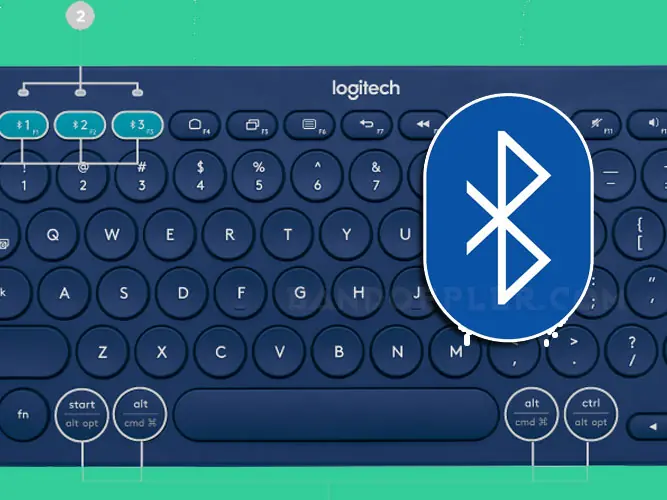Salam pembaca! Apakah Anda sedang mencari cara untuk mengaktifkan Bluetooth di laptop dengan sistem operasi Windows 7? Jika iya, Anda telah datang ke tempat yang tepat. Pada artikel ini, kami akan memberikan panduan lengkap tentang cara mengaktifkan Bluetooth di laptop Windows 7 dengan langkah-langkah yang jelas dan terperinci. Teruslah membaca untuk mengetahui semua yang perlu Anda ketahui tentang mengaktifkan Bluetooth di laptop Windows 7.
1. Periksa Kompatibilitas
Sebelum Anda dapat mengaktifkan Bluetooth di laptop Windows 7, pastikan bahwa perangkat keras laptop Anda mendukung fitur Bluetooth. Beberapa laptop mungkin tidak dilengkapi dengan Bluetooth atau perangkat keras Bluetooth mungkin tidak terpasang dengan benar. Anda dapat memeriksa spesifikasi laptop Anda atau menghubungi produsen untuk memastikan bahwa laptop Anda memiliki dukungan Bluetooth.
2. Periksa Pengaturan Bluetooth
Setelah Anda memastikan bahwa laptop Anda mendukung Bluetooth, langkah selanjutnya adalah memeriksa pengaturan Bluetooth di Windows 7. Untuk melakukannya, ikuti langkah-langkah berikut:
- Buka menu “Start” dan klik “Control Panel”.
- Pilih opsi “Hardware and Sound”.
- Klik “Bluetooth Devices” di bawah bagian “Devices and Printers”.
- Periksa apakah opsi “Allow Bluetooth devices to find this computer” dicentang. Jika tidak, centang opsi tersebut.
- Klik “Apply” dan “OK” untuk menyimpan pengaturan.
3. Nyalakan Bluetooth
Setelah mengatur pengaturan Bluetooth, langkah selanjutnya adalah menghidupkan Bluetooth di laptop Anda. Ikuti langkah-langkah di bawah ini untuk mengaktifkan Bluetooth:
- Buka “Control Panel” dan pilih “Hardware and Sound”.
- Klik “Bluetooth Devices” di bawah bagian “Devices and Printers”.
- Pilih “Add a device” untuk memulai proses penemuan perangkat Bluetooth.
- Pastikan perangkat Bluetooth yang ingin Anda sambungkan dalam mode penemuan.
- Pilih perangkat Bluetooth yang ingin Anda sambungkan dan ikuti petunjuk yang diberikan.
4. Kelebihan dan Kekurangan Bluetooth di Laptop Windows 7
Penggunaan Bluetooth di laptop Windows 7 memiliki beberapa kelebihan dan kekurangan yang perlu Anda pertimbangkan sebelum mengaktifkannya. Berikut adalah beberapa kelebihan dan kekurangan Bluetooth di laptop Windows 7:
| Kelebihan | Kekurangan |
|---|---|
| Menghubungkan laptop dengan perangkat Bluetooth lain secara nirkabel. | Tingkat kecepatan transfer data yang lebih lambat dibandingkan dengan koneksi kabel. |
| Kemampuan untuk mentransfer file antar perangkat dengan mudah. | Daya jelajah yang terbatas, biasanya sekitar 10 meter. |
| Menghubungkan laptop dengan perangkat audio Bluetooth untuk mendengarkan musik atau menonton film secara nirkabel. | Kompatibilitas terbatas dengan beberapa perangkat Bluetooth tertentu. |
5. Alternatif Lain
Jika laptop Anda tidak memiliki fitur Bluetooth bawaan atau Bluetooth Anda tidak berfungsi dengan baik, ada beberapa alternatif lain yang dapat Anda pertimbangkan:
- Gunakan dongle Bluetooth: Anda dapat membeli dongle Bluetooth USB yang dapat Anda sambungkan ke port USB laptop Anda. Ini akan memberikan kemampuan Bluetooth ke laptop Anda.
- Gunakan WiFi Direct: Jika perangkat yang ingin Anda hubungkan juga mendukung WiFi Direct, Anda dapat menggunakan fitur ini untuk mentransfer file dan menjalankan aplikasi secara nirkabel.
FAQ
Berikut adalah beberapa pertanyaan yang sering diajukan tentang cara mengaktifkan Bluetooth di laptop Windows 7:
1. Apakah semua laptop dengan Windows 7 memiliki Bluetooth?
Tidak, tidak semua laptop dengan Windows 7 memiliki Bluetooth. Anda perlu memeriksa spesifikasi laptop Anda atau menghubungi produsen untuk memastikan apakah laptop Anda dilengkapi dengan Bluetooth.
2. Bagaimana cara memastikan bahwa Bluetooth saya berfungsi dengan baik?
Anda dapat menguji Bluetooth dengan mencoba menghubungkan perangkat Bluetooth lain ke laptop Anda. Jika perangkat dapat terhubung dan berfungsi dengan baik, berarti Bluetooth Anda berfungsi dengan baik.
Kesimpulan
Dalam artikel ini, kami telah memberikan panduan lengkap tentang cara mengaktifkan Bluetooth di laptop Windows 7. Kami telah membahas langkah-langkah yang perlu diikuti secara terperinci, serta memberikan informasi tentang kelebihan dan kekurangan Bluetooth di laptop Windows 7. Jika laptop Anda tidak memiliki fitur Bluetooth bawaan, kami juga telah memberikan alternatif lain yang dapat Anda pertimbangkan. Semoga artikel ini bermanfaat bagi Anda dalam mengaktifkan Bluetooth di laptop Windows 7 Anda.